Microsoft Office 2016 में स्व-हस्ताक्षरित डिजिटल प्रमाणपत्र कैसे बनाएं
माइक्रोसॉफ्ट ऑफिस माइक्रोसॉफ्ट / / March 17, 2020
पिछला नवीनीकरण

इस लेख में, मैं Microsoft Office 2016 के नवीनतम संस्करण का उपयोग करते हुए स्व-हस्ताक्षरित क्रिएट बनाने की समीक्षा करने जा रहा हूं
पावर उपयोगकर्ताओं के लिए Microsoft Office उत्पादकता सूट के सबसे सम्मोहक भागों में से एक है, जो अनुप्रयोग कोड के लिए Visual Basic का उपयोग करके कार्यक्षमता को स्वचालित करने की क्षमता है। मैक्रोज़ बनाने के लिए वर्ड, एक्सेल और आउटलुक जैसे एप्लिकेशन का उपयोग किया जा सकता है। मैक्रोज़ दोहराए जाने वाले कार्यों को करने के लिए उपयोग किए जाने वाले प्रोग्रामिंग कोड के छोटे टुकड़े हैं। 2007 से पहले ऑफिस के संस्करणों में, VBA समर्थन शोषित होने के लिए कुख्यात था। तब से, Microsoft ने सूट के भीतर सुरक्षा बढ़ा दी है, दुष्ट कोड के प्रभाव को सीमित कर संभावित नुकसान का कारण बना।
पहले, हमने आपको दिखाया Office 2010 में एक स्व-हस्ताक्षरित डिजिटल प्रमाणपत्र कैसे सेट और कॉन्फ़िगर किया जाए. तब से, कुछ चीजें बदल गई हैं कार्यालय 2016 छोड़ें। इस लेख में, मैं Office के नवीनतम संस्करण का उपयोग करते हुए स्व-हस्ताक्षरित सेरेक्ट बनाने की समीक्षा करने जा रहा हूं।
Office 2016 अनुप्रयोगों में स्व-हस्ताक्षरित डिजिटल प्रमाणपत्र सेट करें
VBA प्रोजेक्ट्स के लिए डिजिटल सर्टिफिकेट अब प्रोग्राम फाइल्स> माइक्रोसॉफ्ट ऑफिस> रूट> ऑफिस 16 में पाया जा सकता है।
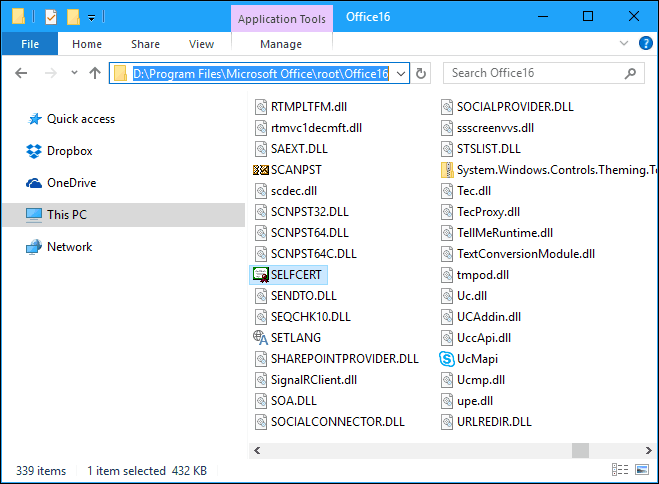
SELFCERT फ़ाइल पर डबल क्लिक करें, अपने डिजिटल प्रमाणपत्र के लिए एक नाम दर्ज करें फिर ठीक पर क्लिक करें।
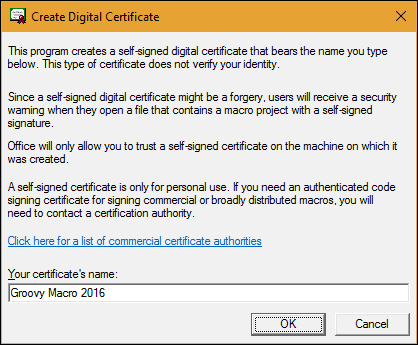
आप डिजिटल प्रमाण पत्र का उपयोग करना चाहते हैं में से किसी भी कार्यालय अनुप्रयोग को लॉन्च करें। इस लेख के लिए, मैं एक्सेल का उपयोग करने जा रहा हूं। पहली चीज जो आपको करने की आवश्यकता है वह है सक्षम डेवलपर टैब। फ़ाइल> विकल्प> रिबन कस्टमाइज़ करें बॉक्स पर क्लिक करें डेवलपर फिर ठीक पर क्लिक करें।
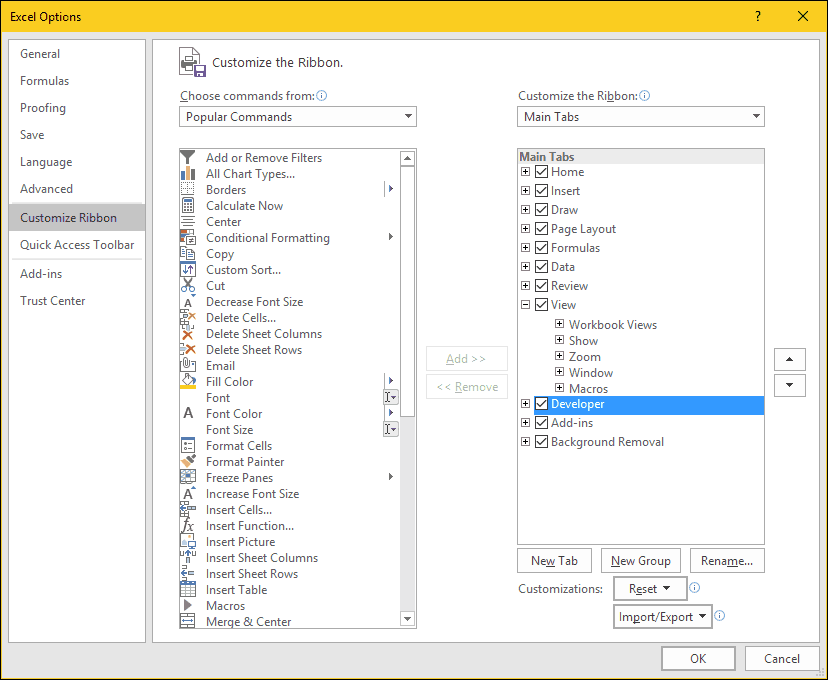
डेवलपर टैब चुनें और फिर क्लिक करें मैक्रो सिक्योरिटी के भीतर बटन कोड समूह, का चयन करें सभी मैक्रोज़ को सक्षम करें रेडियो बॉक्स फिर क्लिक करें ठीक.
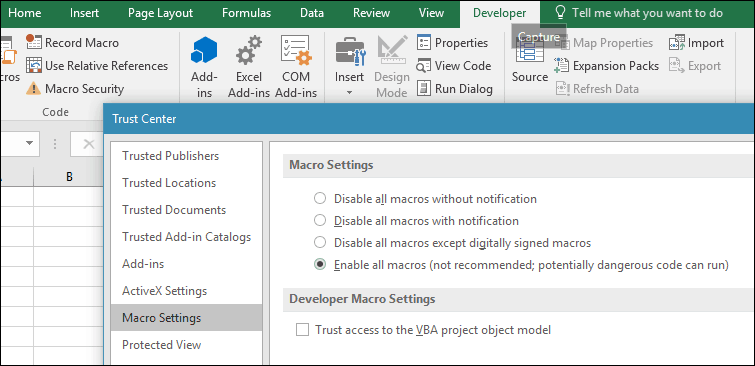
के अंदर कोड समूह, क्लिक करें मूल दृश्य. अनुप्रयोग घटक के लिए Visual Basic लॉन्च किया जाएगा। टूल्स पर क्लिक करें और फिर डिजिटल सिग्नेचर पर क्लिक करें।
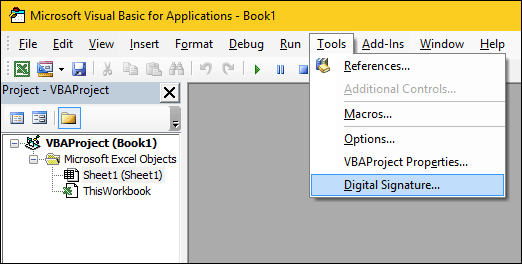
चुनें पर क्लिक करें, हाल ही में बनाया गया डिजिटल प्रमाण पत्र प्रस्तुत किया जाएगा। ठीक क्लिक करें फिर अपनी परियोजना को बचाने के लिए आगे बढ़ें।
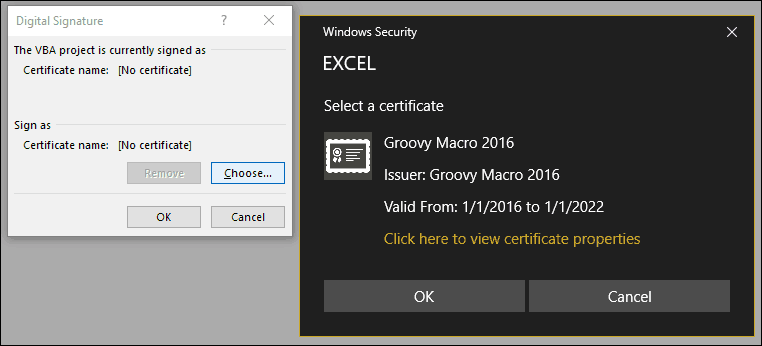
अपने मैक्रोज़ कार्य को सुनिश्चित करना
मैंने पहले नोट किया था; Microsoft ने सुरक्षा परिवर्तन किए हैं कि मैक्रोज़ कार्यालय अनुप्रयोगों में कैसे काम करते हैं। अपने मैक्रो को सहेजना एक मानक कार्यपुस्तिका या दस्तावेज़ में अनुमति नहीं है।
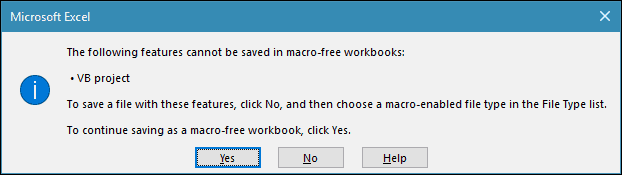
इसके बजाय, उपयोगकर्ताओं को सहेजते समय फ़ाइल प्रकार के रूप में मैक्रो-सक्षम को सही ढंग से चुनना चाहिए।
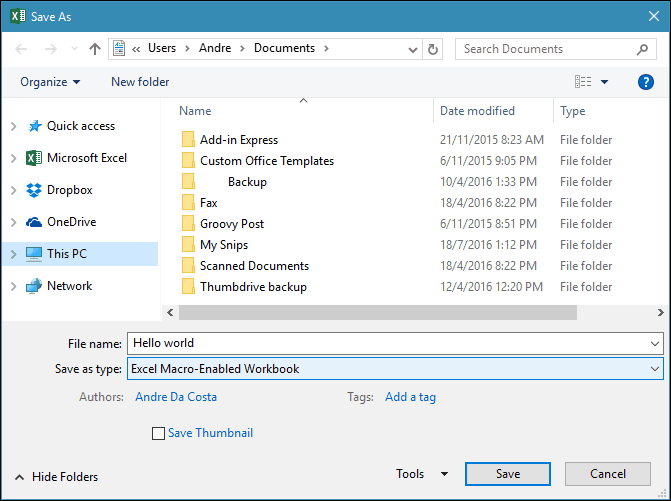
उपयोगकर्ता इंटरनेट विकल्प लॉन्च करके अपने हस्ताक्षरित प्रमाणपत्र का प्रबंधन कर सकते हैं। प्रारंभ पर क्लिक करें प्रकार:इंटरनेट विकल्प, अपने कीबोर्ड पर दर्ज करें, का चयन करें सामग्री टैब पर क्लिक करें प्रमाण पत्र प्रबंधित करें. यहां आपके पास किसी अन्य कंप्यूटर पर उपयोग के लिए अपने प्रमाणपत्र को हटाने या निर्यात करने का विकल्प है।
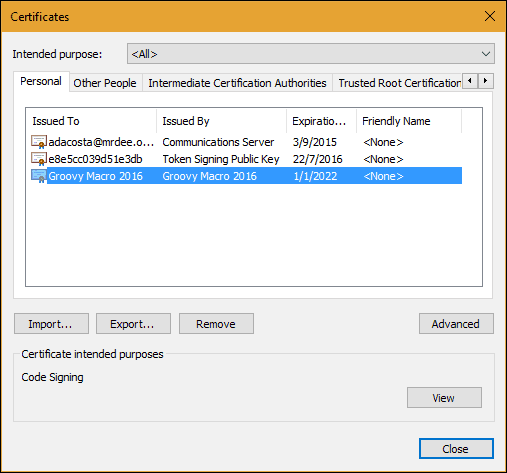
हमारे पिछले उदाहरण की जाँच करें कि कैसे एक आसान सेट अप करें ब्लाइंड कार्बन कॉपी को सक्षम करने के लिए Microsoft आउटलुक में मैक्रो.
